怎么删除华为p
删除华为P系列手机数据的完整操作指南
⚠️ 重要提醒:彻底清除所有个人隐私信息!
在执行以下步骤前,请务必备份重要资料(如照片、联系人、文档等),若设备后续将转售或赠予他人,建议恢复出厂设置以保护隐私安全。
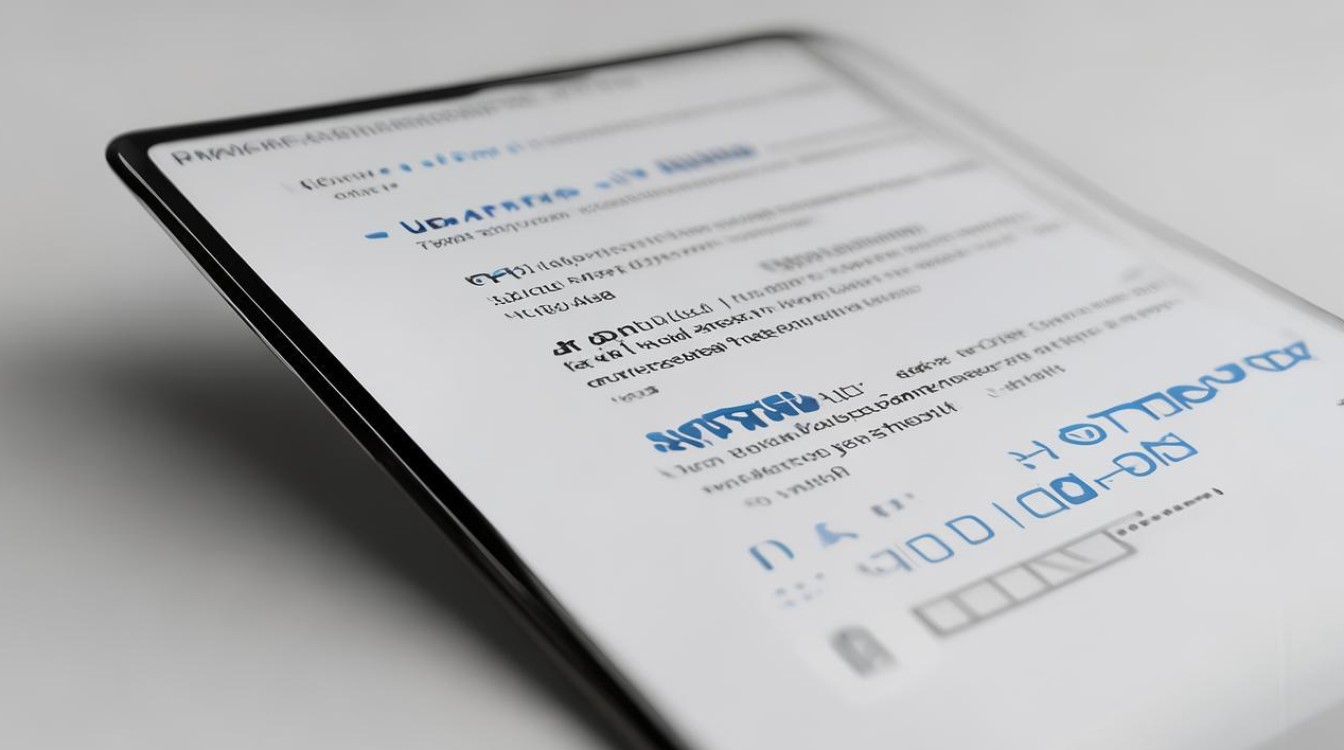
✅ 方法一:通过系统设置重置设备(推荐)
| 步骤序号 | 操作路径 | 具体说明 |
|---|---|---|
| 1 | 进入「设置」>「系统和更新」 | 找到顶部齿轮图标点击进入系统主菜单 |
| 2 | 选择「重置选项」 | 部分机型显示为“还原与备份”,需向下滑动屏幕查找 |
| 3 | 点击「恢复出厂设置」 | 此操作会抹掉内部存储中的所有文件、账户凭证及应用程序数据 |
| 4 | 确认输入锁屏密码 | 系统要求验证身份以防止误触,输入当前使用的解锁密码 |
| 5 | 勾选「格式化内部存储空间」 | 确保勾选该选项以彻底清理用户分区(尤其当手机曾插入过SD卡时更要注意) |
| 6 | 等待自动重启完成 | 整个过程约需5-15分钟,重启后将呈现初始引导界面 |
📌 特点:官方推荐的标准化流程,支持全盘加密擦除,符合GDPR等数据合规要求。
📱 方法二:使用Recovery模式强制刷机(适用于变砖情况)
若因系统崩溃无法正常开机时可采用此方案:
1️⃣ 关机状态下组合键触发
同时按住【电源键】+【音量上键】持续10秒以上,直至出现EMUI/Magic UI启动画面;
2️⃣ 导航至双清选项
通过音量键上下移动光标选择“wipe data/factory reset”,电源键确认执行;
3️⃣ 二次确认格式化操作
再次选择底部的“reboot system now”完成重启。
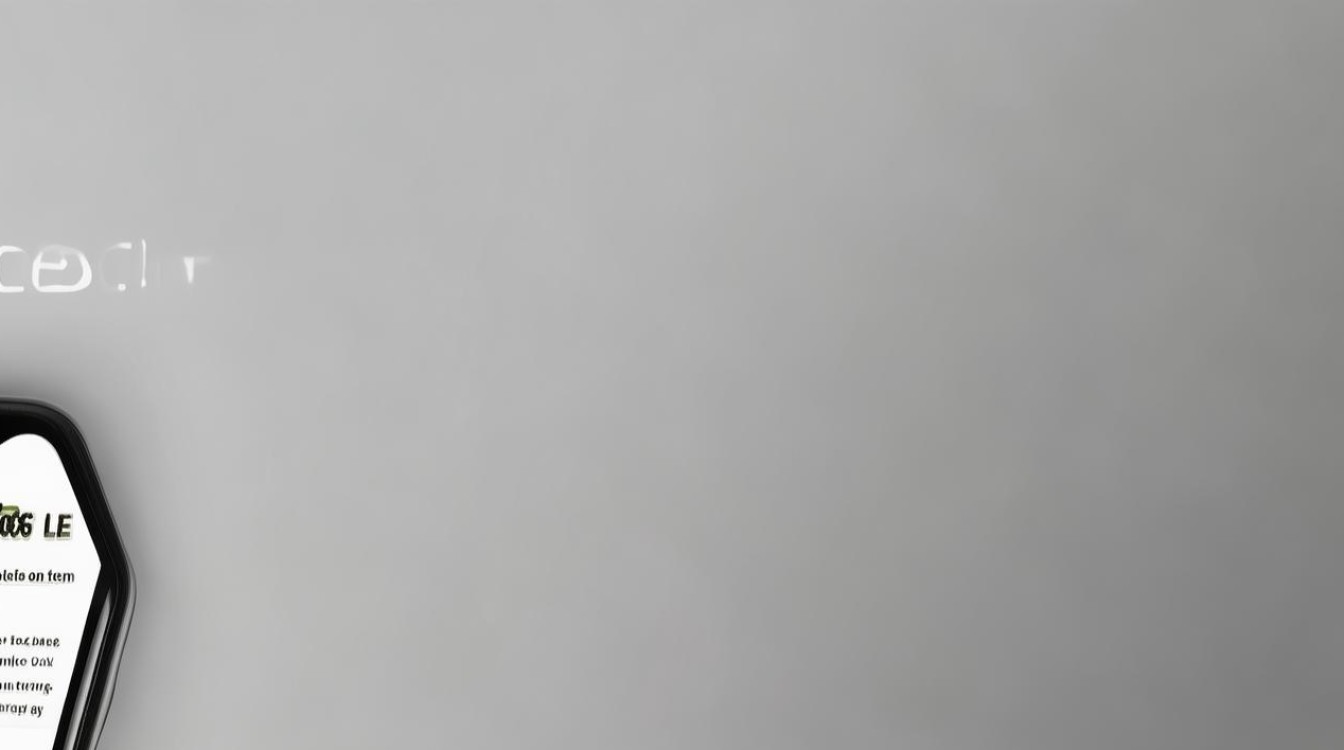
❗注意:该方法不会删除外置TF卡内容,但会清除所有内置存储数据。
🔧 进阶技巧:针对特定类型文件的定向删除
| 文件类别 | 删除方式 | 补充说明 |
|---|---|---|
| 应用缓存 | 设置→应用管理→单个应用→存储→清空缓存 | 仅释放临时文件,不影响登录状态 |
| 下载历史记录 | 文件管理APP→Download文件夹 | 包括浏览器下载的图片/视频等附件 |
| 云同步数据 | 对应账号网页端手动移除 | 如华为云空间需登录cloud.huawei.com操作 |
| 通话记录/短信 | 对应功能模块长按条目批量选取删除 | 注意iMessage类消息可能受网络策略限制 |
🔍 相关问题与解答专栏
Q1: 恢复出厂设置后还能找回之前的数据吗?
👉答:理论上不可逆,但若已开启华为云服务的自动备份功能,可在新设备激活时选择从云端恢复最近一次完整备份(路径:设置→账号中心→云空间→当前设备→备份记录),物理存储层面的覆盖写入使传统数据恢复工具成功率极低。
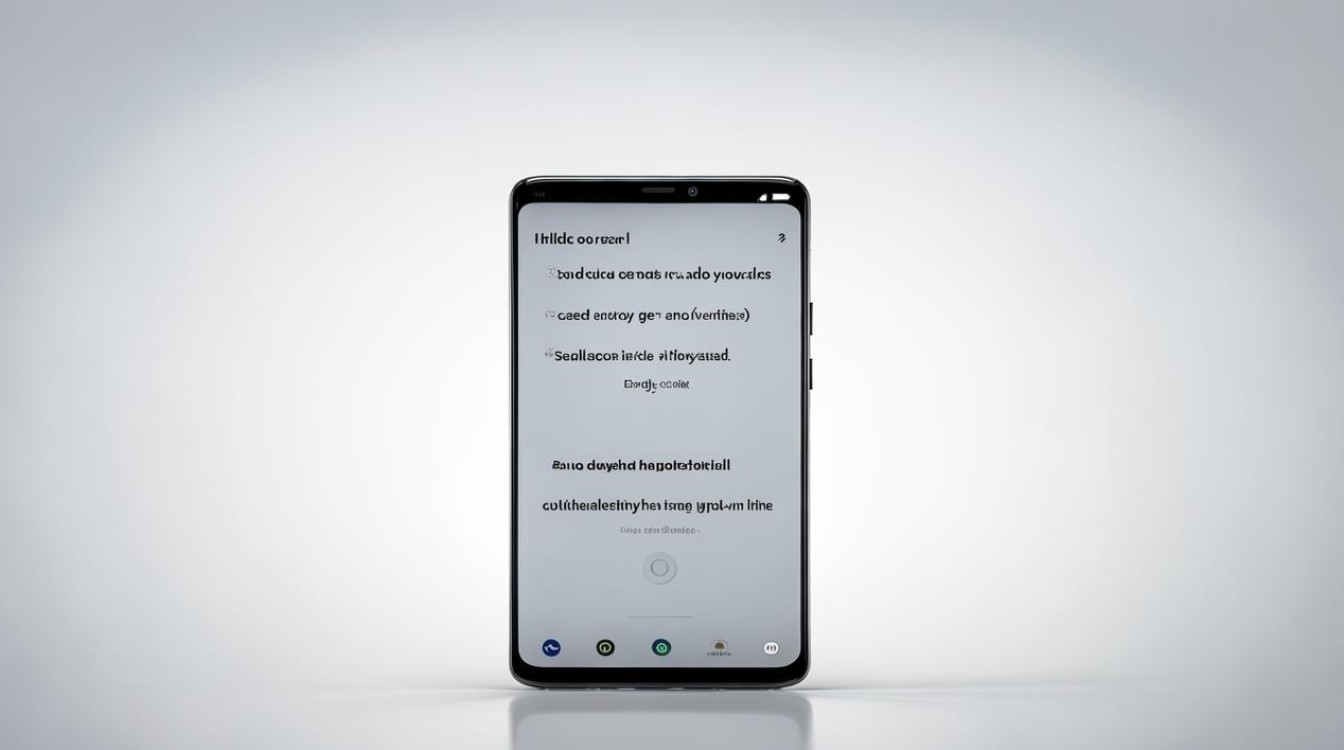
Q2: 为什么格式化后存储空间仍显示已占用部分容量?
👉答:这是安卓系统的预留机制所致:①系统分区固定占用约3GB;②日志型文件系统会保留修改痕迹;③部分预装应用残留框架,可通过「设置→存储→默认存储位置」切换至SD卡扩展来优化显示数值,实际可用空间=总容量
版权声明:本文由环云手机汇 - 聚焦全球新机与行业动态!发布,如需转载请注明出处。












 冀ICP备2021017634号-5
冀ICP备2021017634号-5
 冀公网安备13062802000102号
冀公网安备13062802000102号